White labelling
Objavte podstatu White Labellingu v SMS technológii, kde jedna spoločnosť poskytuje SMS služby, čo umožňuje inej spoločnosti ich predávať pod svojou značkou bez námahy. Ponorte sa do podrobného sprievodcu úpravami názvov produktov a aplikácií v rámci Ozeki SMS Gateway. Či ste začiatočník alebo skúsený používateľ, naše návody a videá zabezpečia hladký priebeh. Vylepšite svoje SMS možnosti s Ozeki SMS Gateway pre vysoko výkonné messagingové riešenia.
Čo je White labelling?V SMS technológii white labelling znamená, že jedna spoločnosť poskytuje SMS služby, ako je hromadné SMS alebo SMS brána, zatiaľ čo iná spoločnosť tieto služby predáva alebo využíva pod svojou značkou. To umožňuje predávajúcej spoločnosti ponúkať SMS riešenia bez potreby vyvíjať základnú technológiu, pretože môže jednoducho využívať služby pôvodného poskytovateľa.
White labelling v SMS technológii zjednodušuje proces pre podniky, umožňujúc im rýchlo integrovať a ponúkať messagingové riešenia bez rozsiahleho interného vývoja.
Ako upraviť názov produktu (Jednoduché kroky)Na úpravu názvu produktu
- Prihláste sa do svojho účtu Ozeki SMS Gateway
- Prejdite na White Label a otvorte ho
- Upravte hlavné identifikátory produktu
- Uložte zmeny
- Aktualizujte Ozeki Desktop
- Reštartujte Ozeki službu
- Odhláste sa a skontrolujte úpravu
- Prihláste sa do Ozeki SMS Gateway s aktualizovaným názvom produktu
- Opakujte proces podľa potreby
Stiahnuť White Labelling systém: p_7856-white-label__SK.html
Prečítajte si o prispôsobení SMS a ďalších pokročilých funkciách SMS: https://ozekisms.com/p_7781-short-message-service.html
V nasledujúcom video návode vás prevedieme procesom úpravy názvu produktu pri používaní softvéru Ozeki SMS Gateway. Ukáže vám všetky nevyhnutné kroky, ktoré musíte vykonať, aby ste proces úspešne dokončili. Návod začína základmi a postupne vás prevedie celým procesom. Postupujte podľa daných inštrukcií a jednoducho dosiahnite svoj cieľ. Či ste začiatočník alebo máte nejaké skúsenosti s Ozeki SMS Gateway, tento návod vám poskytne jasné pokyny (Video 1).
Ak chcete proces začať, prihláste sa do svojho účtu Ozeki SMS Gateway. Ak účet nemáte, vytvorte si ho stiahnutím softvéru Ozeki SMS Gateway z webovej stránky ozeki-sms-gateway.com. Stiahnite a nainštalujte softvér, potom vytvorte účet Ozeki. Zadajte svoje údaje a prihláste sa do účtu. Po prihlásení sa dostanete na používateľsky prívetivú domovskú stránku Ozeki, kde musíte nájsť ikonu "White Label" z možností (Obrázok 1).
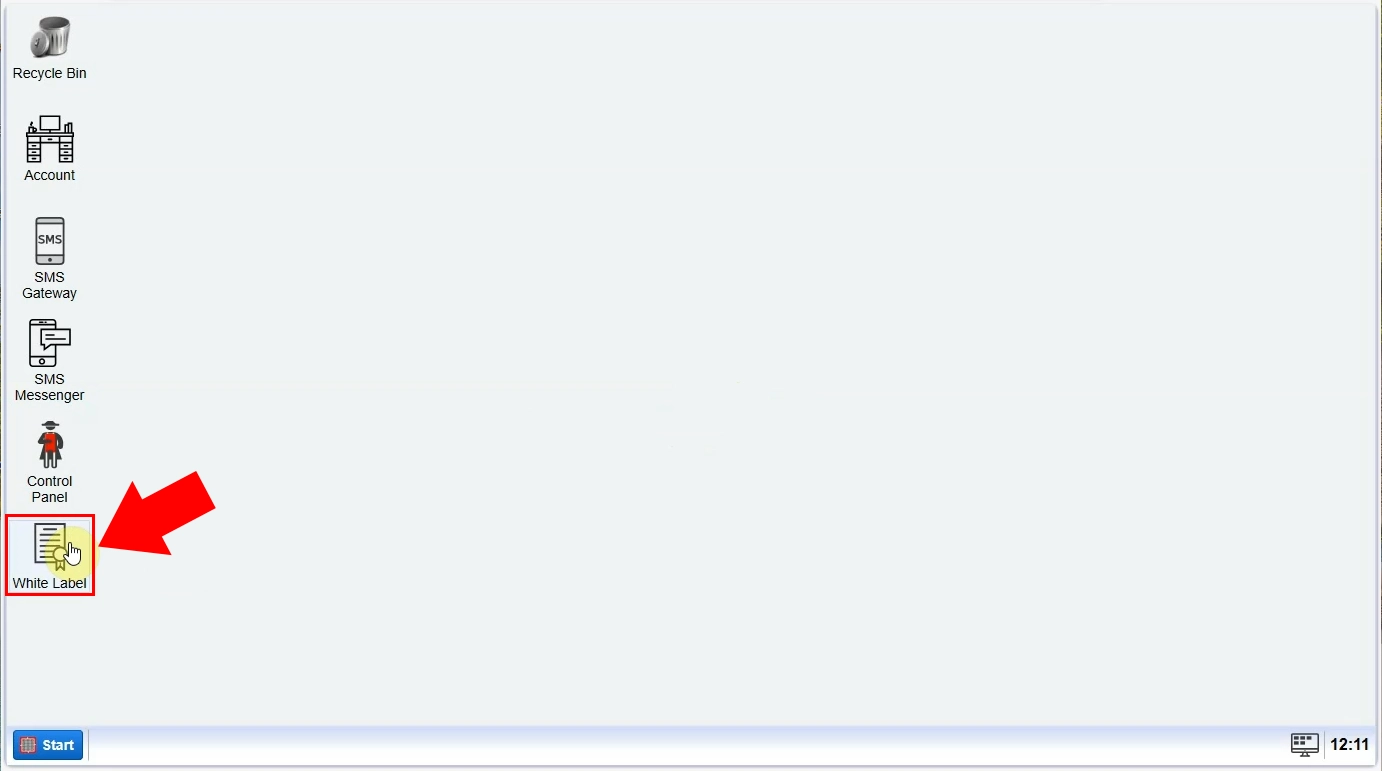
Otvorte aplikáciu "White Label" v Ozeki SMS Gateway, potom zvoľte ikonu "Hlavné" z panelu nástrojov. Kliknite na názov konfigurácie, aby ste mohli upraviť hlavné identifikátory produktu. Kliknutím sa otvorí karta "Všeobecné", kde musíte zadať hlavné údaje identifikátora produktu (Obrázok 2). Zadajte názov značky a produktu, ktoré chcete zobraziť. Keď budete pripravení, kliknite na tlačidlo "OK", aby ste pokračovali v procese.
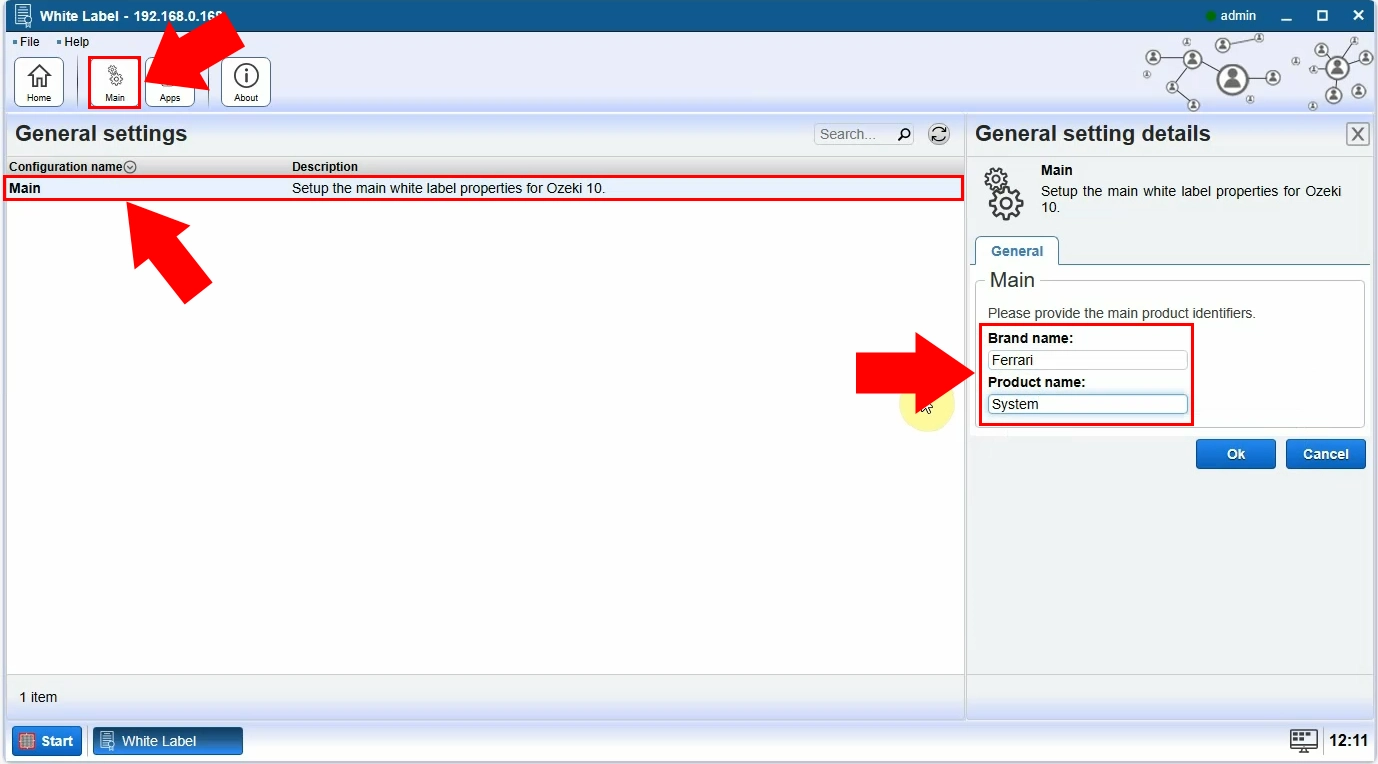
Aktualizujte pracovnú plochu kliknutím na ikonu "Domov" v paneli nástrojov. Zvoľte tlačidlo "Aktualizovať pracovnú plochu", ktoré ju automaticky aktualizuje. Potom dostanete oznámenie o reštartovaní služby Ozeki SMS Gateway (Obrázok 3). Reštart je potrebný na aplikovanie zmien v bráne. Zabezpečuje, že konfigurácie budú správne fungovať.
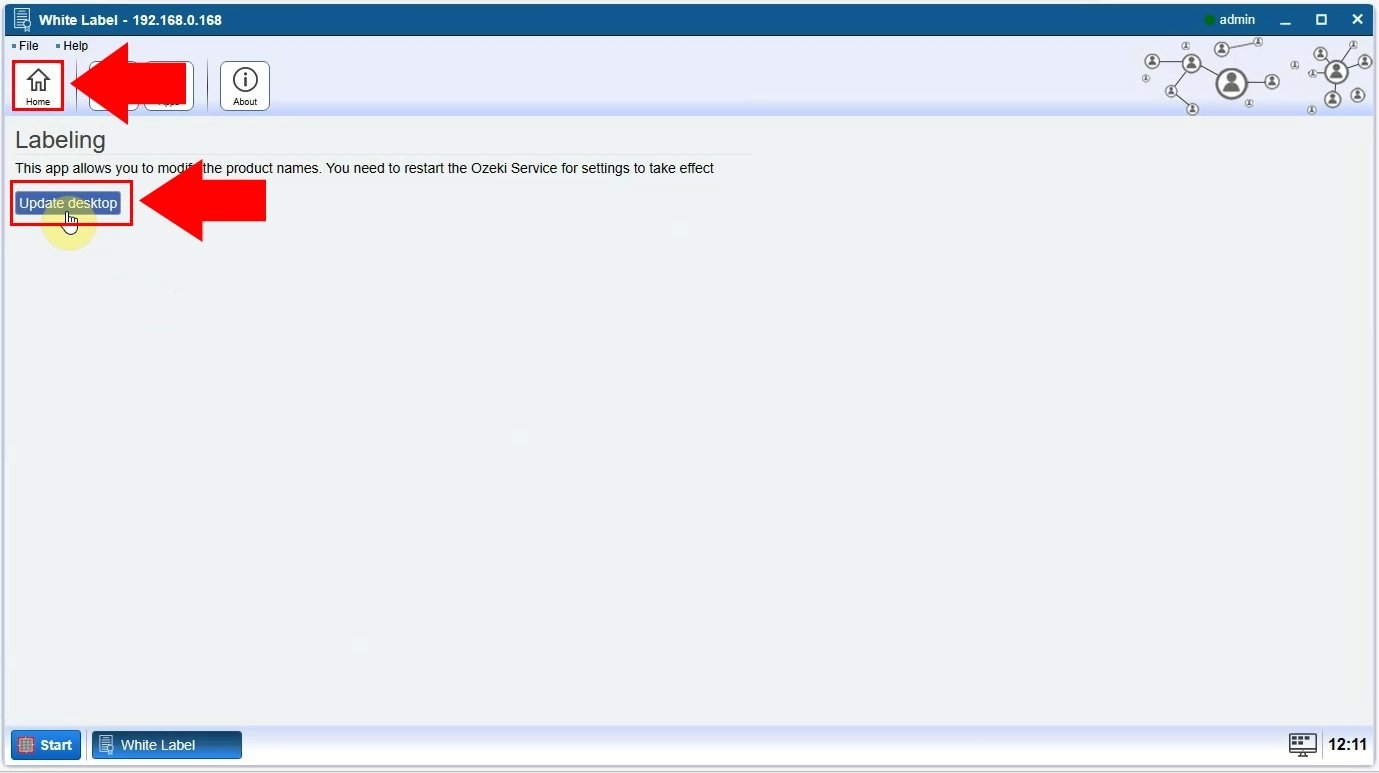
Reštartujte službu Ozeki otvorením aplikácie "Služby" v počítači, kde nájdete službu Ozeki. Zvoľte tlačidlo "Reštartovať službu", aby ste spustili kontrolu služby (Obrázok 4). Keď bude hotovo, vráťte sa do aplikácie Ozeki SMS Gateway. Zatvorte aplikáciu "White Label", potom sa odhláste z Ozeki SMS Gateway. Na odhlásenie kliknite na ponuku "Štart" na domovskej stránke Ozeki.
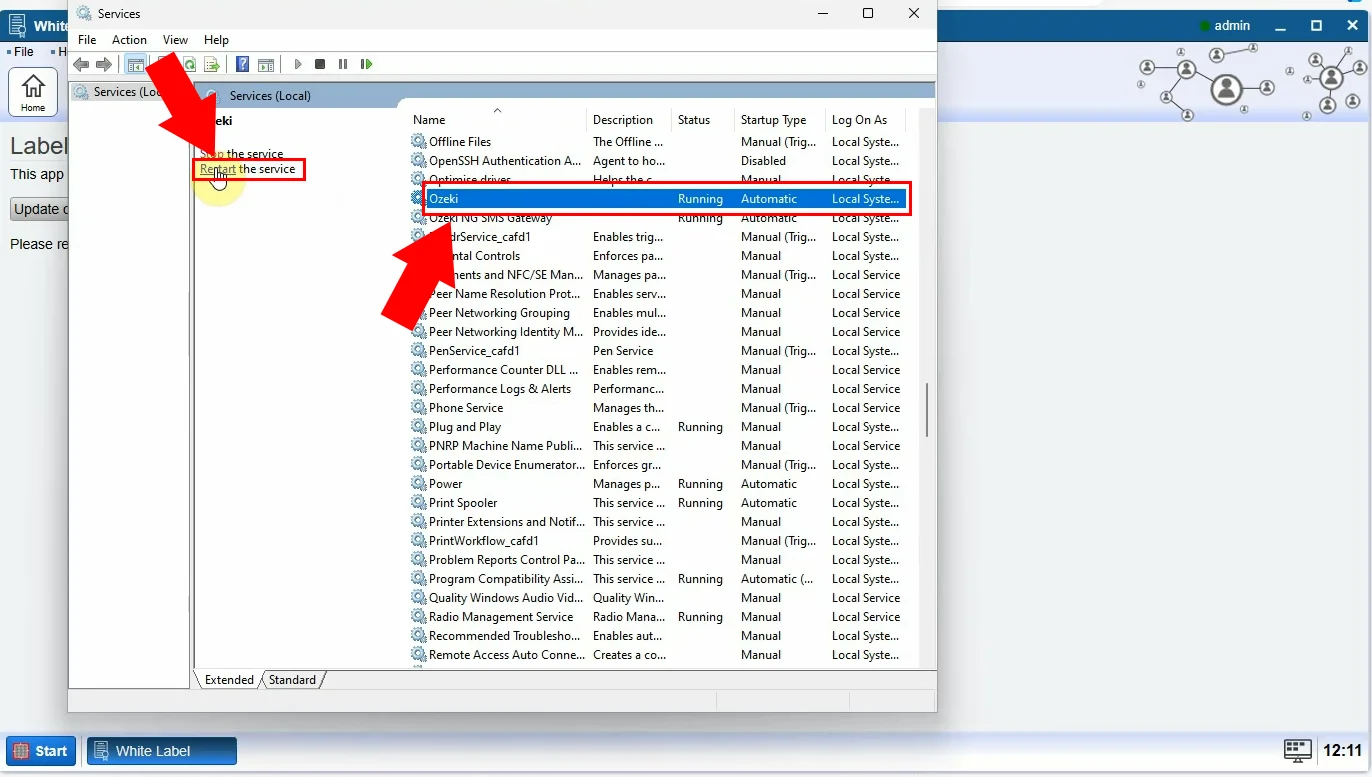
Po odhlásení z Ozeki SMS Gateway si môžete všimnúť, že hlavný názov bol upravený (Obrázok 5). Teraz môžete vidieť svoj názov produktu v hornej časti prihlasovacej karty, ktorý ste predtým nastavili. Kliknite na tlačidlo "Prihlásiť sa" alebo pridajte nové účty do brány. Pre ďalšie úpravy zopakujte proces s novým názvom.
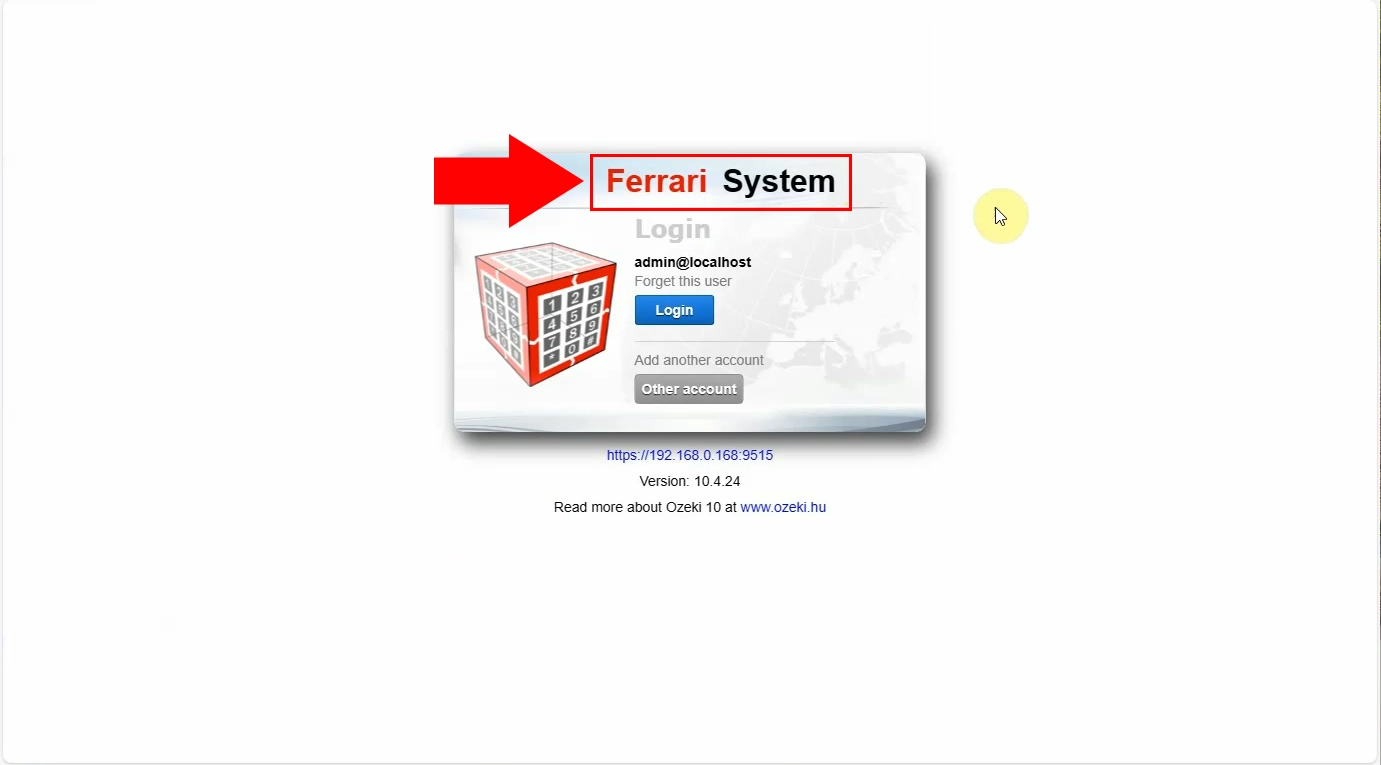
Ako upraviť názov aplikácie (Rýchle pokyny)
Ak chcete upraviť názov aplikácie
- Prihláste sa do svojho účtu Ozeki SMS Gateway
- Otvorte aplikáciu White Label
- Upravte hlavné identifikátory produktu
- Aktualizujte pracovnú plochu
- Upravte detaily štítku aplikácie
- Reštartujte službu Ozeki
- Odhláste sa a skontrolujte zmeny
- Znova sa prihláste do Ozeki SMS Gateway
- Skontrolujte názov aplikácie v Message Gateway
Tento video sprievodca vám ukáže, ako správne upraviť názov aplikácie v Ozeki SMS Gateway. Uvidíte jednoduché pokyny, ktoré musíte dodržať počas procesu. Na konci tohto návodu budete schopní vykonať zmeny kedykoľvek budete potrebovať. Dodržiavanie krokov nevyžaduje žiadne špeciálne, vyššie znalosti v oblasti IT, začiatočníci ich tiež zvládnu bez problémov (Video 2).
Ak chcete proces začať, prihláste sa do svojho účtu Ozeki SMS Gateway, alebo si vytvorte účet, ak ho ešte nemáte. Prejdite na domovskú stránku Ozeki a otvorte aplikáciu "White Label" kliknutím na jej ikonu na paneli nástrojov (Obrázok 6). Kliknutím na ikonu spustíte aplikáciu "White Label", kde musíte vykonať zmeny.
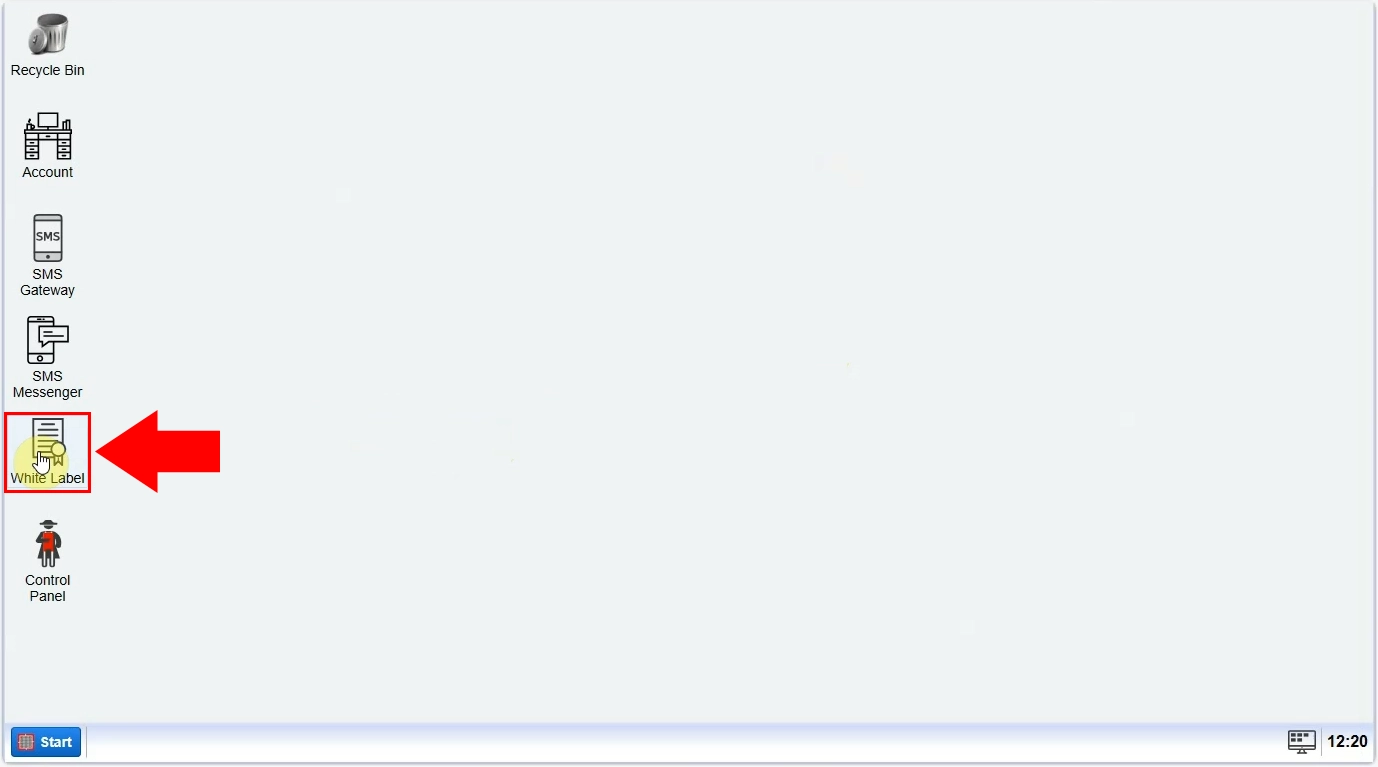
Spustite aplikáciu "White Label" v Ozeki SMS Gateway, potom vyberte ikonu "Hlavné" umiestnenú na paneli nástrojov. Kliknutím na názov konfigurácie získate prístup k hlavným identifikátorom produktu na úpravu. Táto akcia otvorí kartu "Všeobecné", kde môžete zadať potrebné údaje pre hlavné identifikátory produktu. Zadajte požadovaný názov značky a názov produktu a keď budete pripravení, kliknite na tlačidlo "OK", aby ste pokračovali v procese (Obrázok 7).
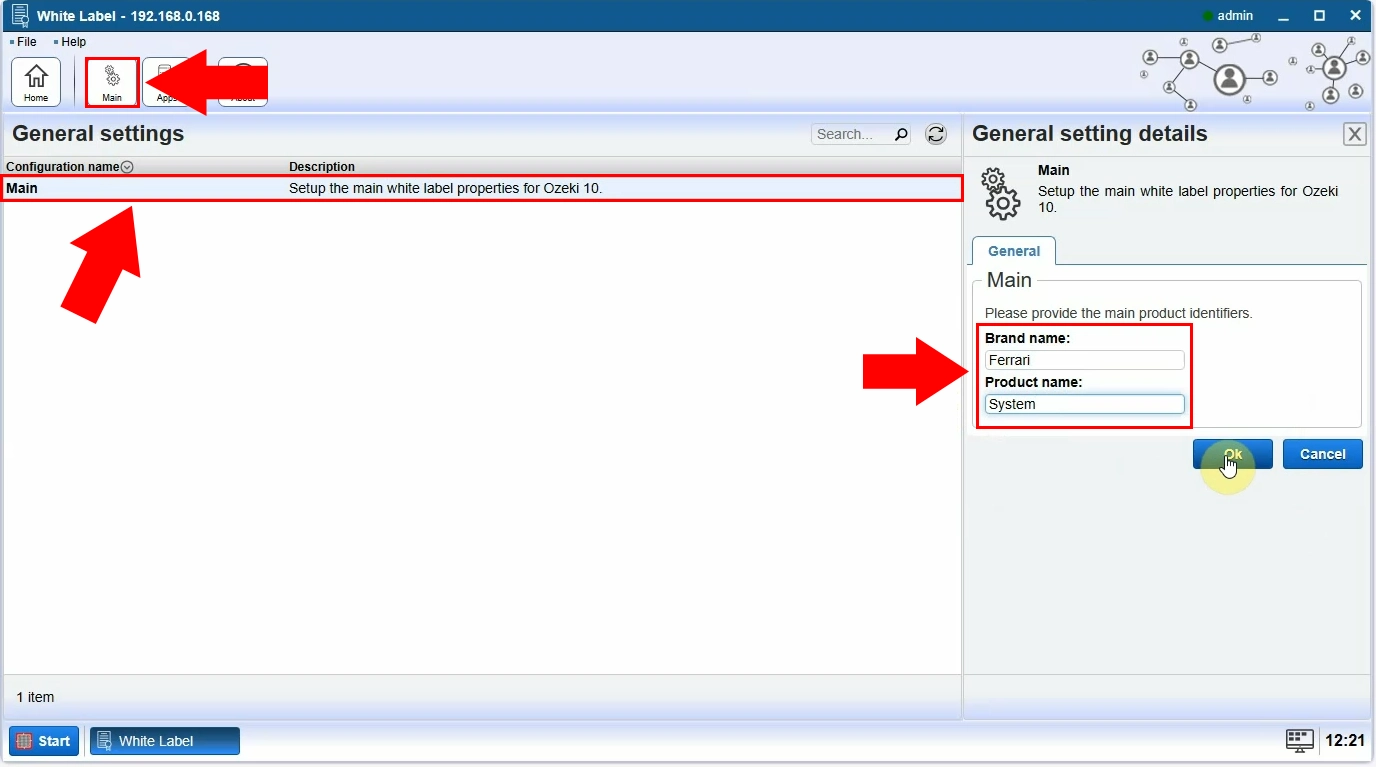
Po uložení zmien aktualizujte pracovnú plochu kliknutím na ikonu "Domov" na paneli nástrojov. Vyberte ikonu "Aplikácie" na otvorenie štítkov aplikácií. Tam musíte upraviť detaily štítku aplikácie. Vyberte možnosť "SMS Gateway" zo zoznamu názvov konfigurácií, potom zadajte všeobecné informácie do príslušných polí. Zadajte názvy značiek a názvy produktov do určených polí, ktoré chcete zobraziť (Obrázok 8). Po vykonaní zmien kliknite na tlačidlo "OK" na ich uloženie.
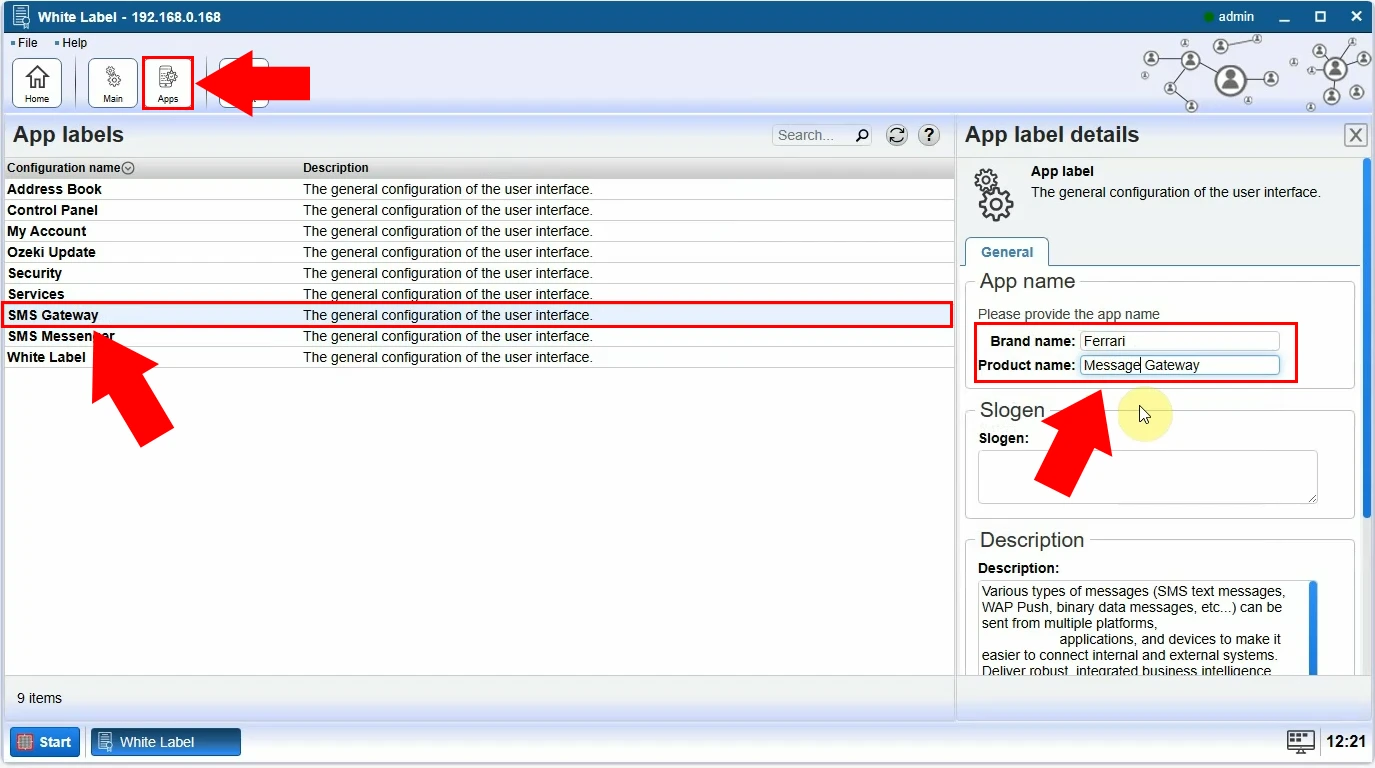
Znova načítajte domovskú stránku, potom aktualizujte pracovnú plochu kliknutím na tlačidlo "Aktualizovať pracovnú plochu". Potom dostanete oznámenie o reštartovaní služby Ozeki SMS Gateway (Obrázok 9). Reštart je potrebný na aplikovanie zmien v bráne. Zabezpečuje, že konfigurácie budú mať správny účinok.
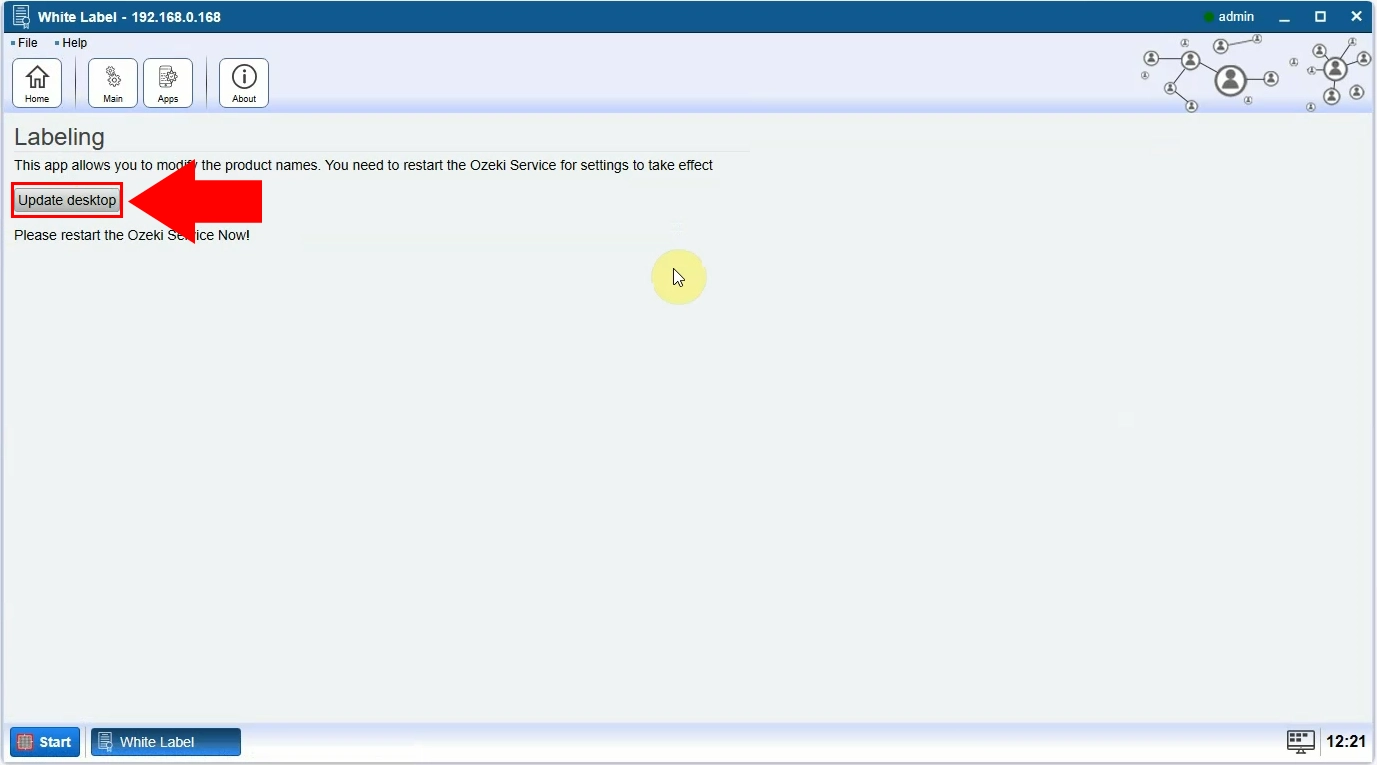
Reštartujte službu Ozeki otvorením aplikácie "Služby" v počítači, kde nájdete službu Ozeki. Vyberte tlačidlo "Reštartovať službu" na spustenie ovládania služby (Obrázok 10). Keď bude pripravená, vráťte sa do aplikácie Ozeki SMS Gateway. Zatvorte aplikáciu "White Label", potom sa odhláste z Ozeki SMS Gateway. Ak sa chcete odhlásiť, kliknite na ponuku "Štart" na domovskej stránke Ozeki.
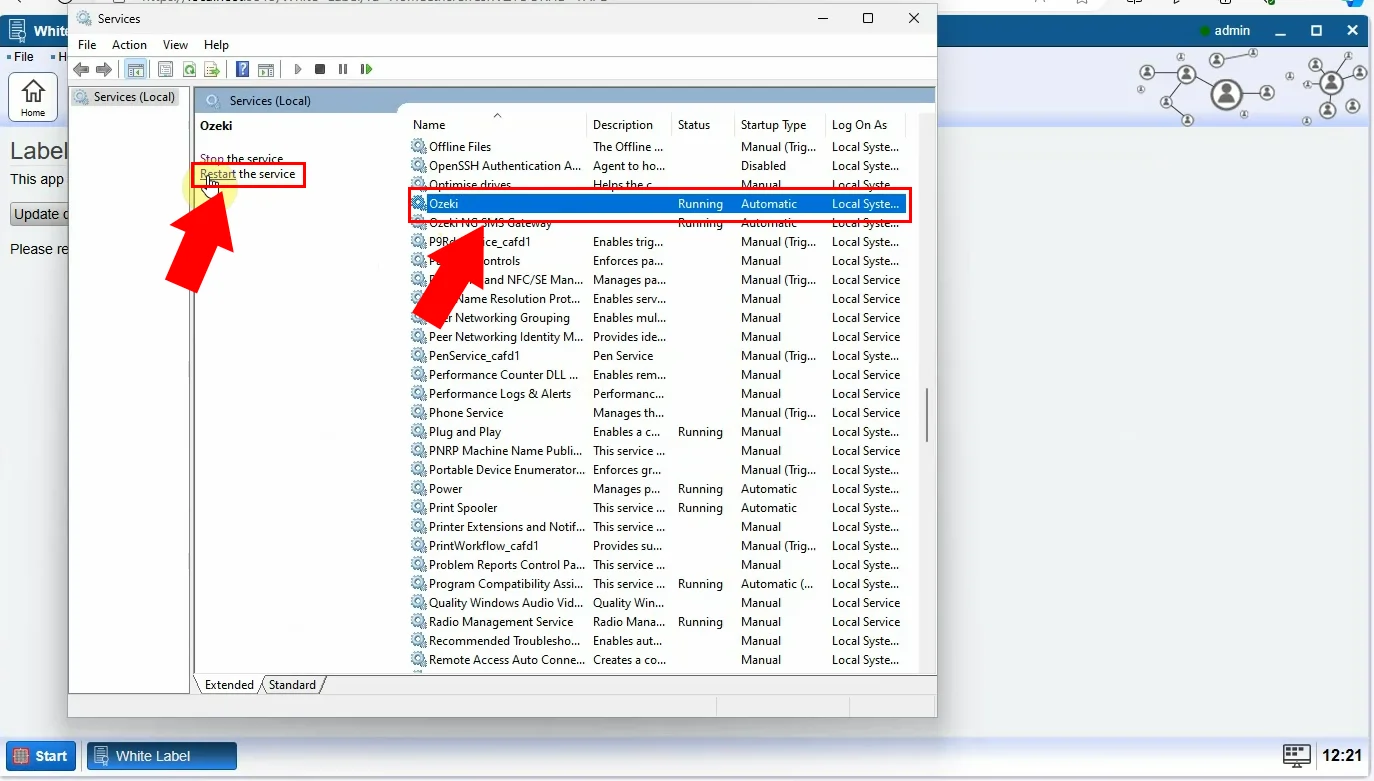
Po odhlásení z Ozeki SMS Gateway si všimnete, že hlavný názov bol upravený. Váš názov produktu je teraz viditeľný v hornej časti prihlasovacej karty, ako ste predtým nakonfigurovali (Obrázok 11). Kliknite na tlačidlo "Prihlásiť sa" na prístup do rozhrania brány.
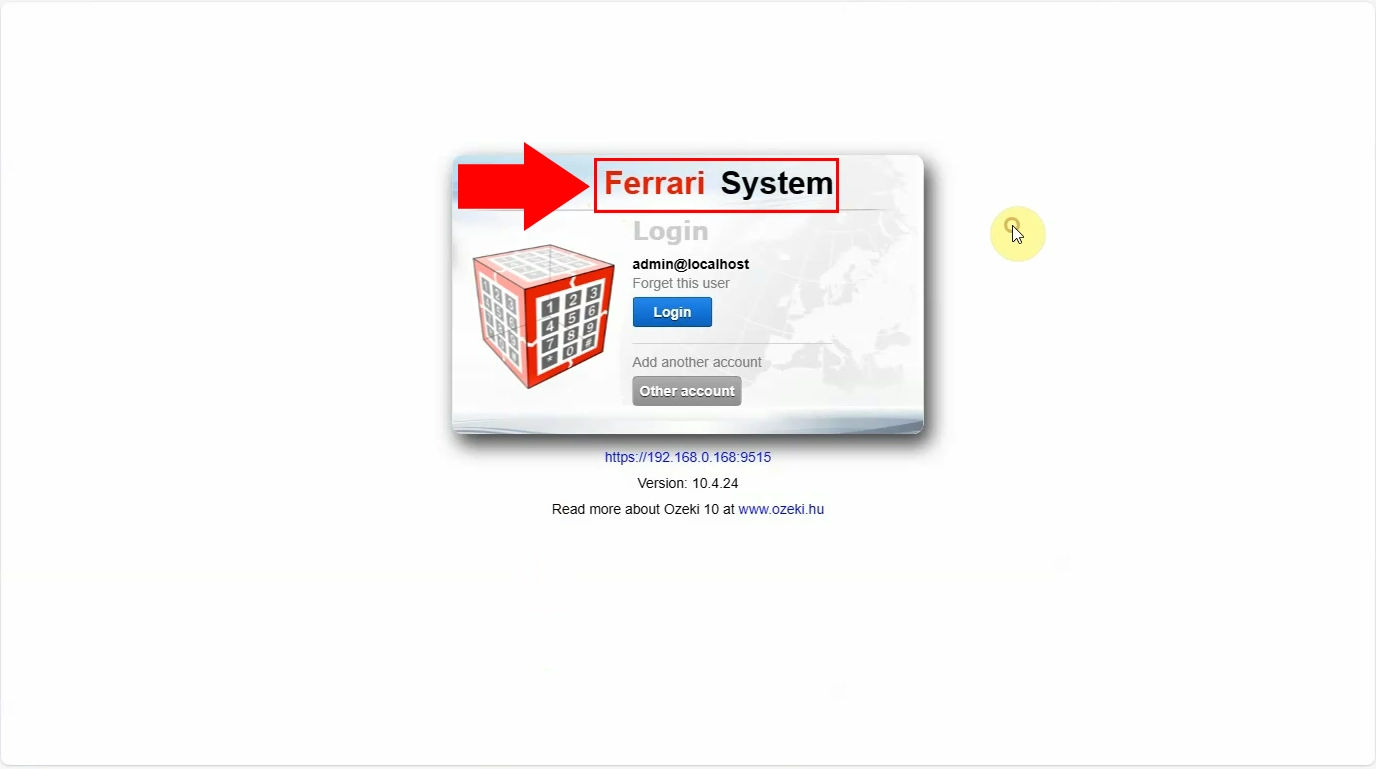
Po opätovnom prihlásení do svojho účtu Ozeki vyberte možnosť "Message Gateway" z možností panela nástrojov. Na jej domovskej stránke vyberte možnosť "Pomocník", potom kliknite na možnosť "O aplikácii" zo zoznamu. Tam uvidíte názov brány, ktorý ste nastavili (Obrázok 12). Otvorte kartu "Správa" a znova načítajte domovskú stránku Message Gateway.
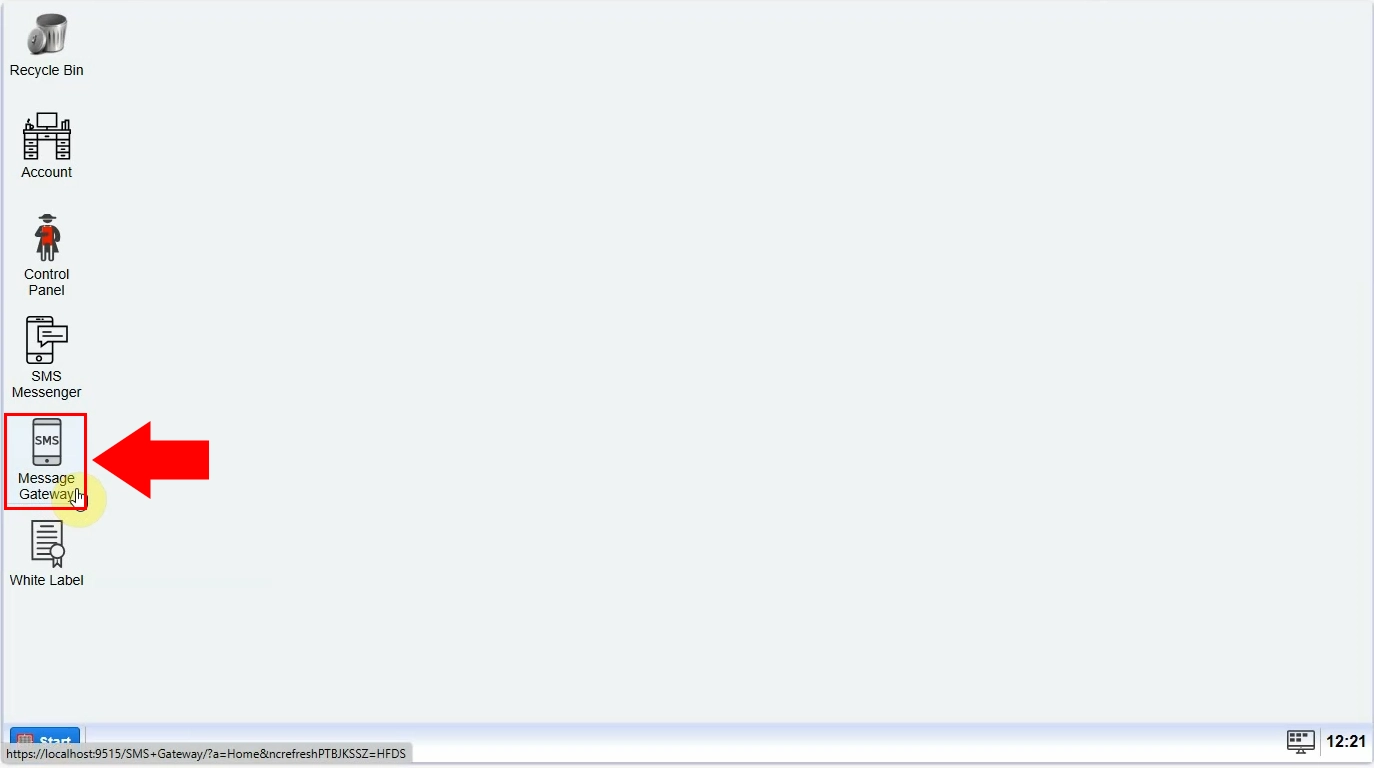
Na domovskej stránke Message Gateway vyberte možnosť "Pomocník", potom kliknite na možnosť "O aplikácii" zo zoznamu. Tam uvidíte názov brány, ktorý ste nastavili (Obrázok 13). Otvorte kartu "Správa" a znova načítajte domovskú stránku Message Gateway.
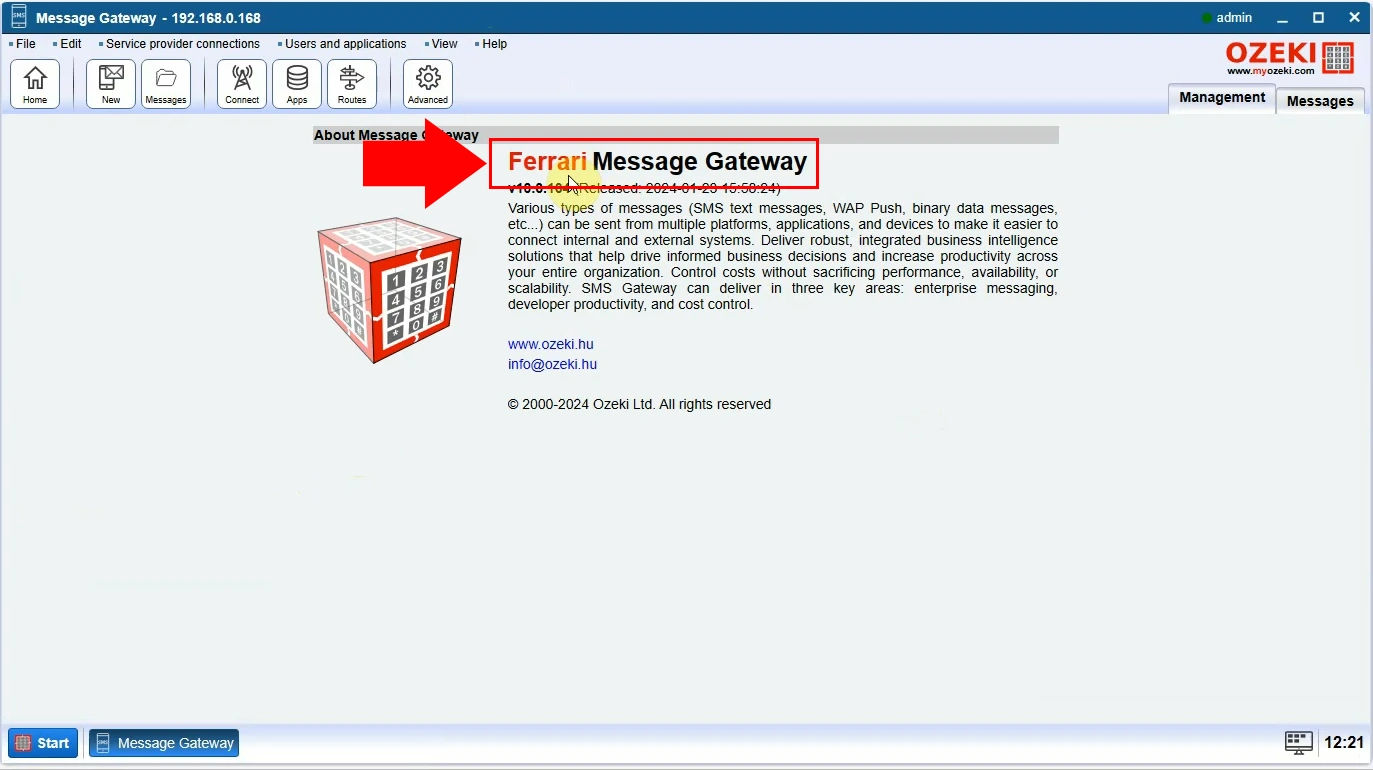
Ako upraviť logo produktu (Video návod)
V tomto krátkom video sprievodcovi sa môžete naučiť správny spôsob, ako upraviť logo produktu v Ozeki SMS Gateway. Na konci tohto ľahko zrozumiteľného video návodu budete schopní upraviť logo produktu sami kedykoľvek (Video 3).
Ako upraviť logo produktu (Návod krok za krokom)
Ak chcete celý proces začať, musíte sa prihlásiť do svojho účtu Ozeki SMS Gateway, alebo si vytvoriť účet, ak ho ešte nemáte. Otvorte aplikáciu "White Label" v Ozeki SMS Gateway (Obrázok 14).
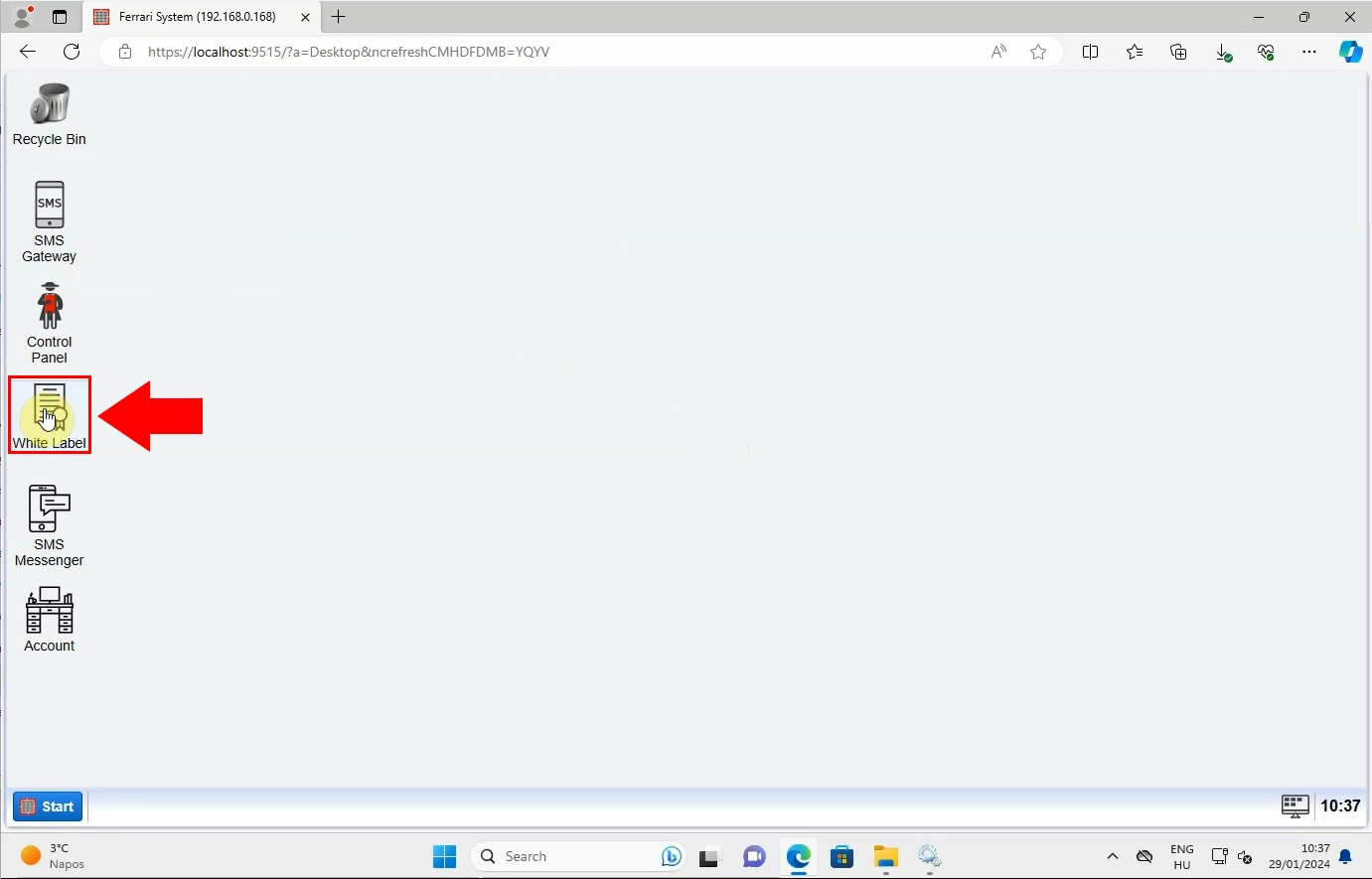
Potom prejdite na ikonu 'Hlavné' v paneli nástrojov. Potom kliknite na názov konfigurácie, ktorú chcete upraviť. Kliknutím naň sa na pravej strane obrazovky zobrazí nové okno. Vyberte kartu 'Obrázok' a nahrajte požadované logo produktu vo formáte .png (Obrázok 15). Dávajte pozor na veľkosť obrázka, musí mať 150x150 pixelov.
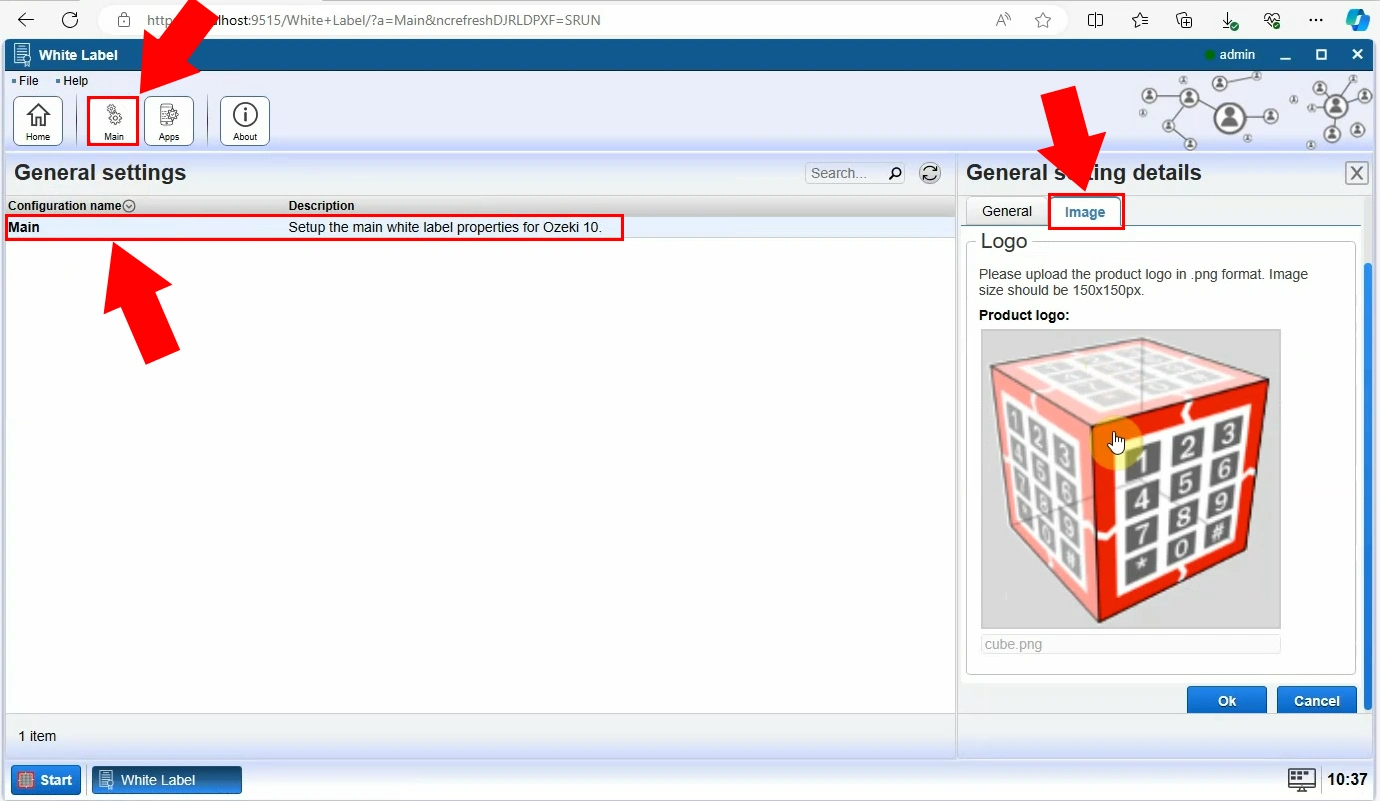
Ďalšou vecou, ktorú musíte urobiť, je vybrať obrázok, ktorý chcete použiť ako nové logo, a nahrať ho (Obrázok 16).
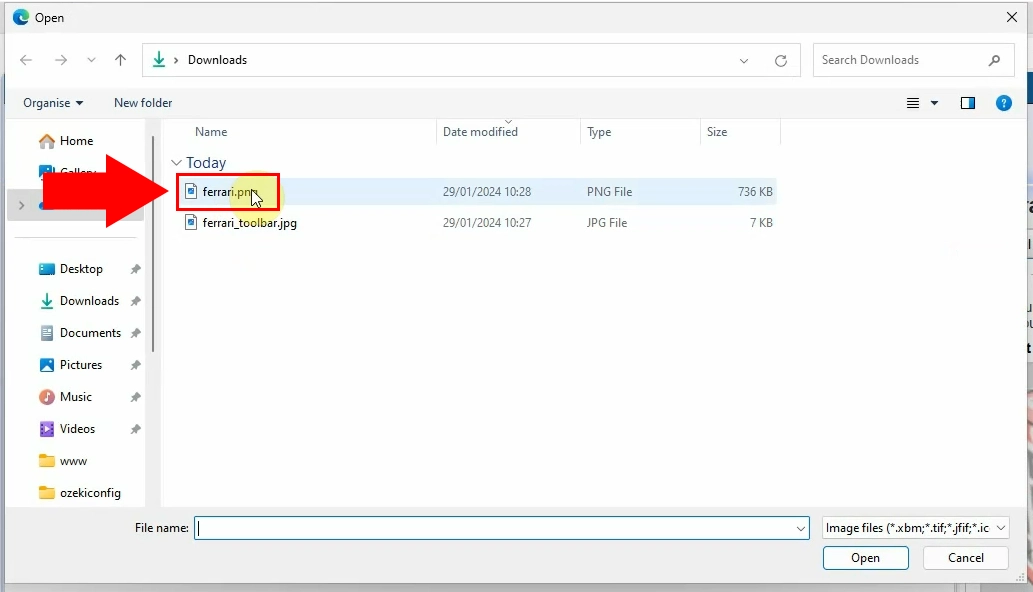
Ak ste všetko urobili správne, novo nahrané logo sa zobrazí namiesto starého (Obrázok 17). Po vykonaní zmien kliknite na tlačidlo "Ok" a uložte proces nahrávania loga.

Proces pokračuje aktualizáciou pracovnej plochy. Môžete to urobiť tak, že prejdete na 'Domovskú stránku' Ozeki SMS Gateway. Potom kliknite na značku 'Aktualizovať pracovnú plochu'. Dostanete oznámenie, že musíte reštartovať službu Ozeki SMS Gateway (Obrázok 18).
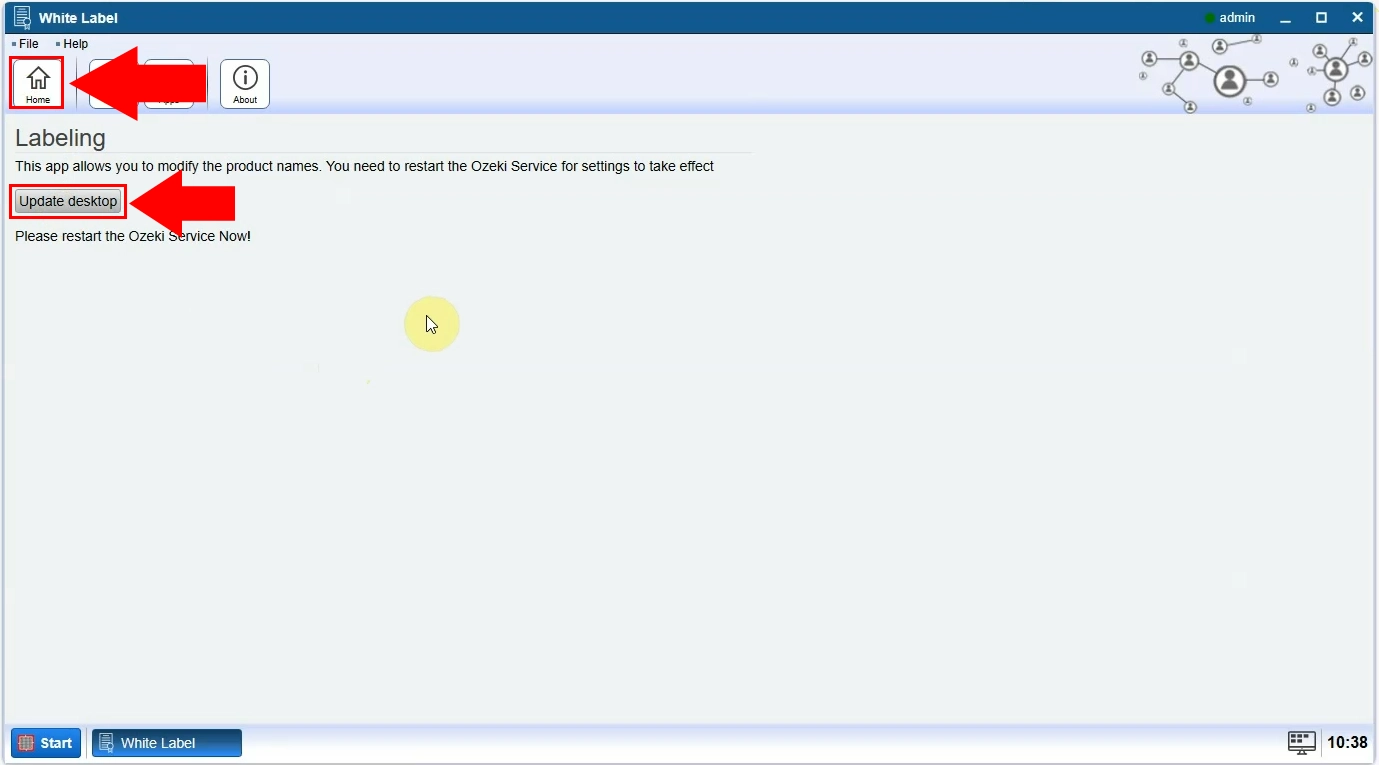
Reštartovanie služby je v procese rozhodujúce, pretože jediným spôsobom, ako konfigurácie zaberú tak, ako majú, je ich reštartovanie. Otvorte aplikáciu "Služby" v počítači, kde nájdete službu Ozeki. Prejdite na 'Reštartovať službu' (Obrázok 19). Keď bude hotová, vráťte sa do Ozeki SMS Gateway a odhláste sa. Môžete sa odhlásiť kliknutím na ponuku "Štart" na domovskej stránke Ozeki.
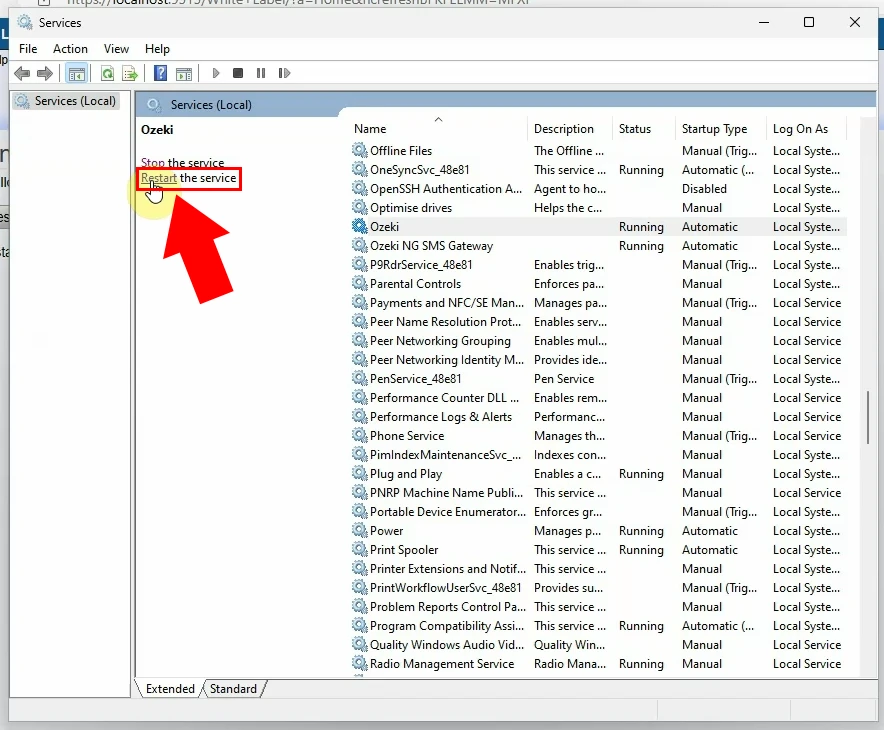
Teraz sa musíte znova prihlásiť do Ozeki SMS Gateway. Uvidíte, že logo sa zmenilo na to, ktoré ste si predtým vybrali (Obrázok 20). Kliknutím na 'Prihlásiť' vstúpite do systému Ozeki SMS Gateway.
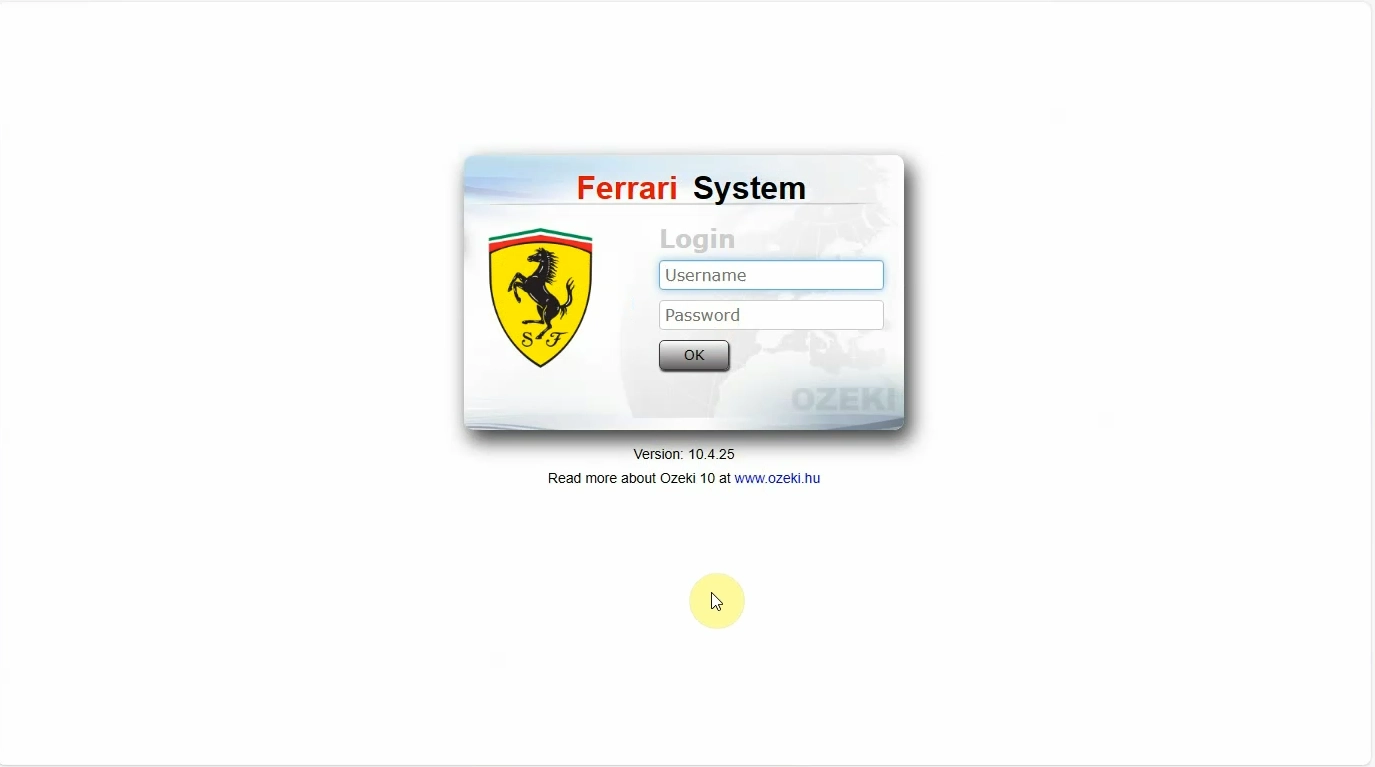
Tento krátky video návod vás prevedie krokov, ako upraviť obrázok panela nástrojov aplikácie SMS Messenger. Táto pomoc je veľmi jednoduchá a užívateľsky prívetivá. Na konci tohto návodu budete schopní zmeniť obrázok panela nástrojov SMS Messenger sami. Dodržiavanie týchto jednoduchých krokov nevyžaduje žiadnu profesionalitu, pokiaľ ide o oblast IT (Video 4).
Ako upraviť obrázok panela nástrojov aplikácie SMS Messenger (Návod krok za krokom)
Ak chcete začať proces, prvou vecou, ktorú musíte urobiť, je prihlásiť sa do svojho účtu Ozeki SMS Gateway. Po úspešnom prihlásení prejdite na stránku „Domov“ a otvorte aplikáciu „White label“ kliknutím na ňu (Obrázok 21).
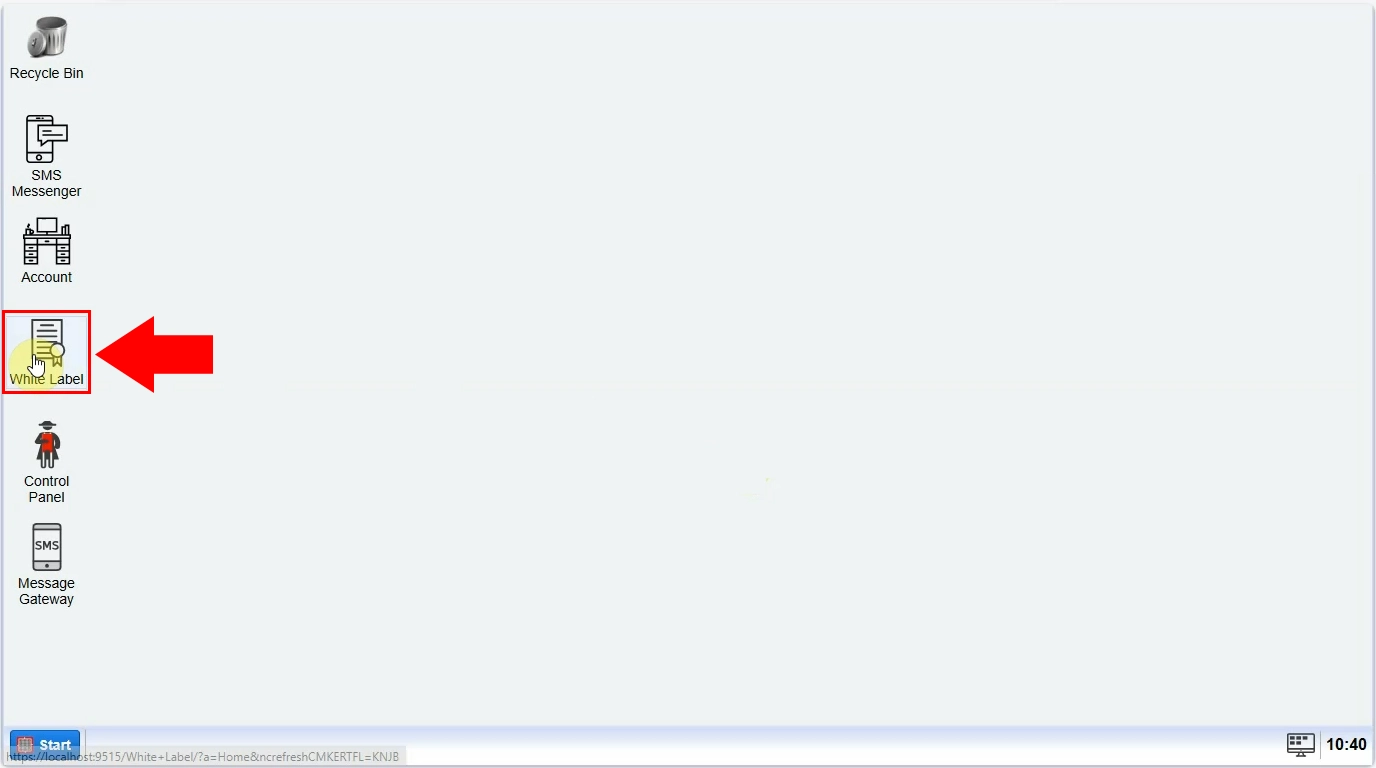
Keď je aplikácia „White Label“ otvorená, vyberte ikonu „Aplikácie“ na paneli nástrojov (Obrázok 22). Kliknite na „SMS Messenger“, aby ste videli jeho podrobnosti o štítku.
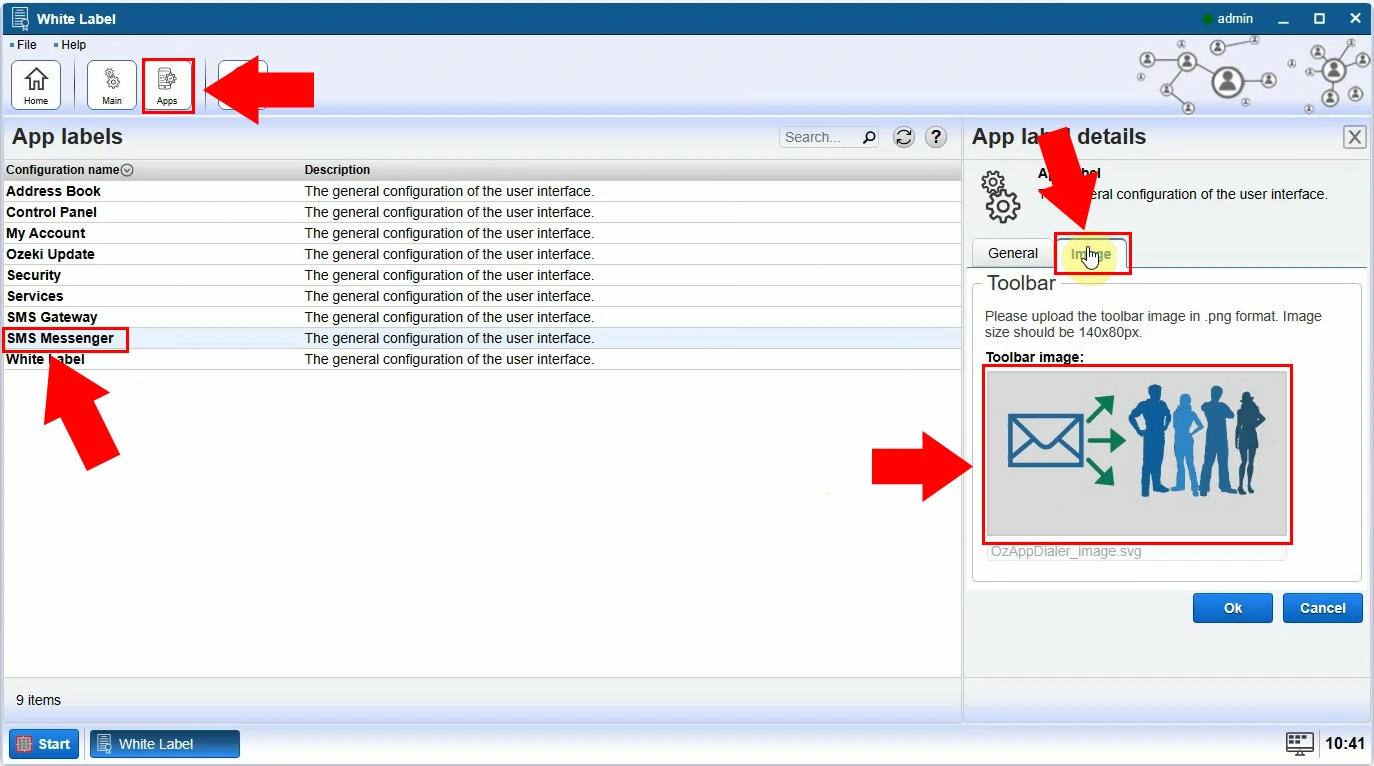
Musíte vybrať nový obrázok panela nástrojov SMS Messenger a nahrať ho (Obrázok 23). Dávajte pozor na veľkosť obrázka, musí mať 150x150 pixelov.
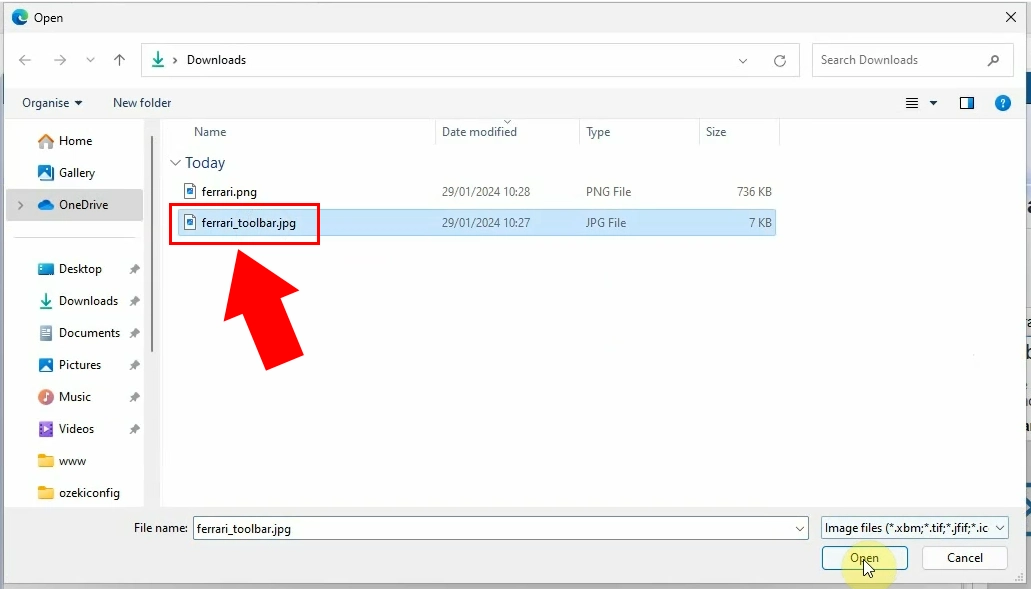
Po dokončení sa nový obrázok panela nástrojov nahraje (Obrázok 24). Stlačte „OK“, aby ste uložili predchádzajúce úpravy.
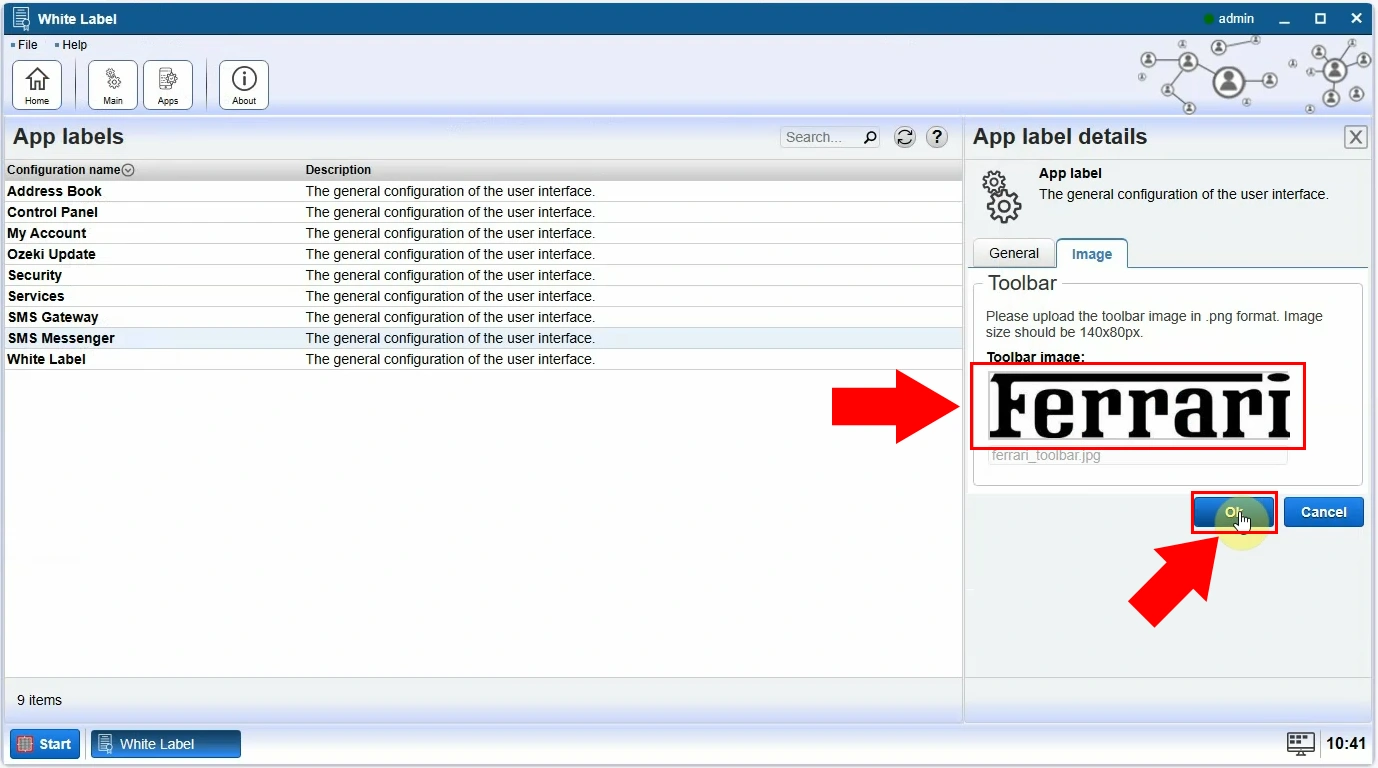
Po nahratí nového obrázka panela nástrojov musíte aktualizovať pracovnú plochu. Urobte to tak, že prejdete na „Domovskú stránku“ Ozeki SMS Gateway a potom kliknite na značku „Aktualizovať pracovnú plochu“ (Obrázok 25). Uvidíte oznámenie, že musíte reštartovať službu Ozeki SMS Gateway.
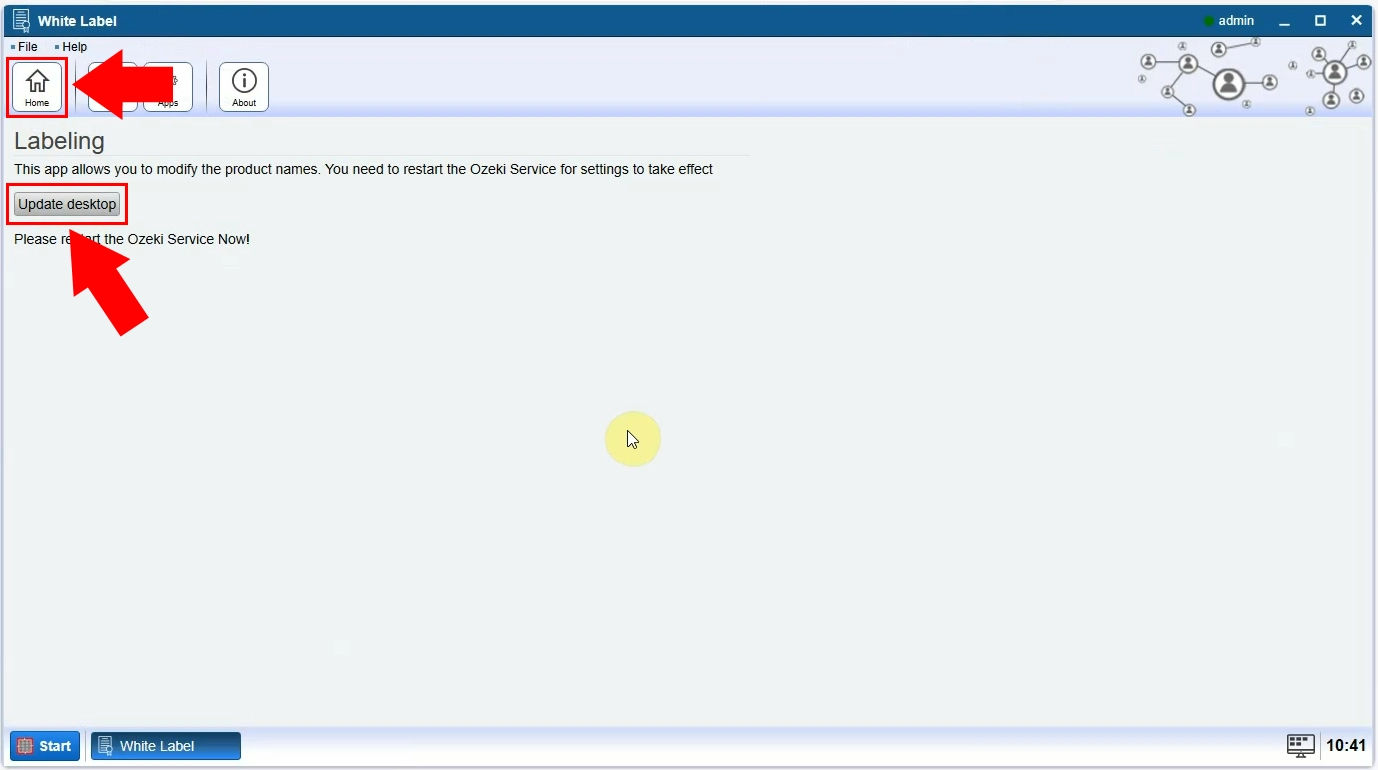
Otvorte aplikáciu „Služby“ v počítači, kde nájdete službu Ozeki SMS Gateway. Prejdite na značku „Reštartovať službu“ (Obrázok 26). Keď je to hotové, vráťte sa do Ozeki SMS Gateway a odhláste sa. Môžete sa odhlásiť kliknutím na ponuku „Štart“ na domovskej stránke Ozeki.
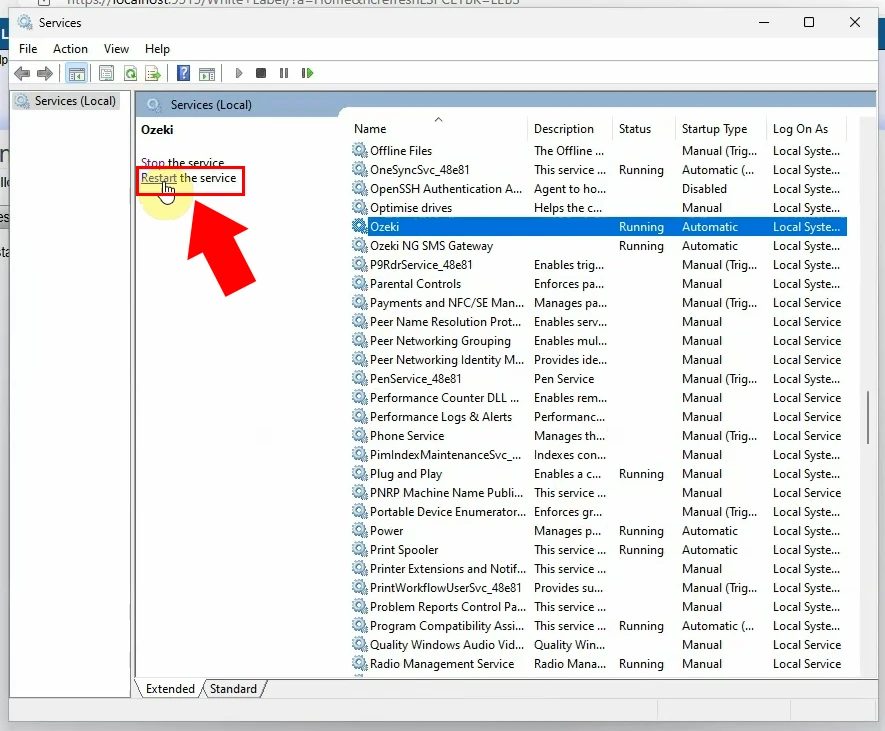
Posledným krokom je opätovné prihlásenie do Ozeki SMS Gateway. Uvidíte, že obrázok panela nástrojov SMS Messenger sa zmenil na ten, ktorý ste predtým vybrali (Obrázok 27).
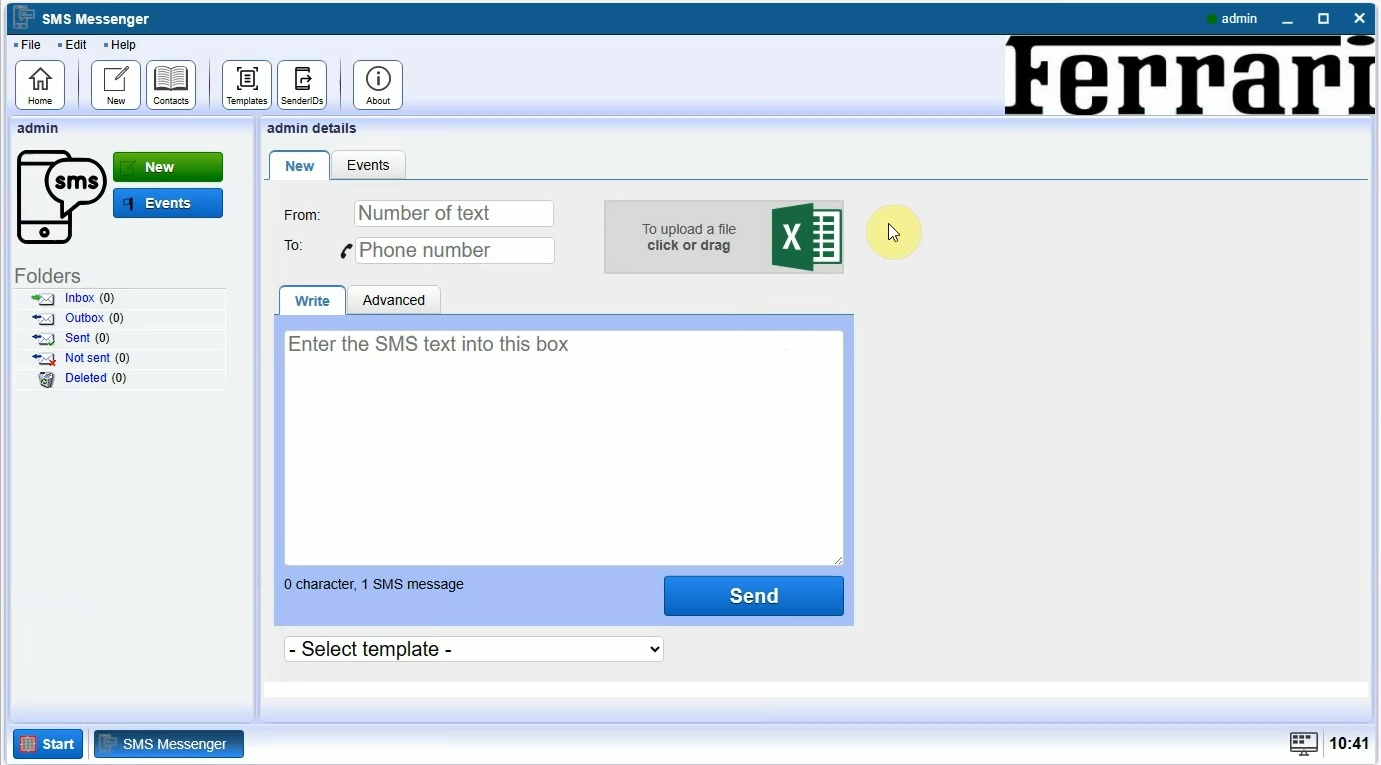
White labelling zahŕňa jednu spoločnosť, ktorá poskytuje SMS služby, ako je hromadné SMS alebo SMS brána, zatiaľ čo iná spoločnosť tieto služby predáva alebo využíva pod svojou značkou. Toto zjednodušuje proces pre podniky, ktoré chcú ponúknuť SMS riešenia bez rozsiahleho interného vývoja.
Aké sú výhody White Labellingu v SMS technológii?White labelling umožňuje podnikom ponúkať SMS riešenia pod svojou značkou bez vývoja základnej technológie. Toto odstraňuje potrebu rozsiahleho vývoja, zjednodušuje proces a umožňuje rýchlu integráciu messagingových riešení.
Prečo by podniky mali zvážiť White Labelling v SMS službách?White labelling umožňuje podnikom sústrediť sa na svoju značku bez investícií do vývoja SMS technológie. Predajom SMS služieb pod svojou značkou môžu spoločnosti rýchlo poskytnúť messagingové riešenia, čím vylepšia svoju ponuku služieb.
Môžem často meniť názvy produktov a aplikácií?Áno, Ozeki SMS Gateway poskytuje jednoduchý proces na úpravu názvov produktov a aplikácií. Používatelia môžu vykonať zmeny tak často, ako je potrebné, aby sa prispôsobili rebrandingu alebo marketingovým stratégiám bez potreby rozsiahlych technických znalostí.
ZhrnutiePri navigácii v rôznych funkciách Ozeki SMS Gateway môžu používatelia využiť potenciál white labelingu a úpravy názvov aplikácií, aby prispôsobili svoje messagingové riešenia. White labelling umožňuje podnikom bezproblémovo ponúkať SMS služby pod svojou značkou, čím odstraňuje potrebu rozsiahleho vývoja. Návod na úpravu názvov produktov a aplikácií, podporovaný informatívnym videom, uľahčuje proces prispôsobenia.
Postupovaním podľa uvedených krokov môžu používatelia s istotou upraviť názvy produktov a aplikácií, čím vylepšia svoj užívateľský zážitok. Výhody presahujú vizuálne prispôsobenie; používatelia môžu jednoducho integrovať zmeny, čím zabezpečia, že ich značka je konzistentne reflektovaná.
